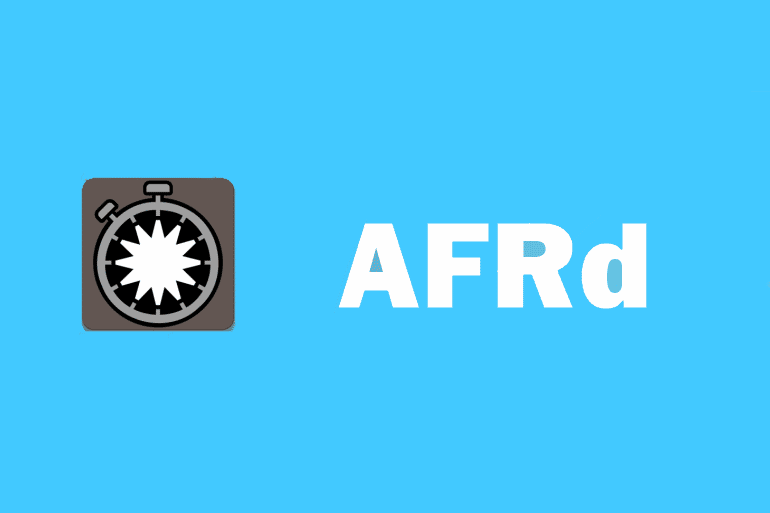Kebanyakan pemilik TV Samsung telah menghadapi masalah cache yang melimpah. Masalah ini ditandakan oleh kod ralat yang muncul pada skrin yang muncul semasa main balik mana-mana kandungan. Dalam kes ini, anda harus membersihkan memori dalaman. Di bawah ini anda boleh menemui cara paling berkesan untuk mengosongkan cache pada TV Samsung dan menyelesaikan masalah memori dalaman penuh, serta pencegahan masalah ini.
- Punca memori dalaman penuh pada TV Pintar Samsung
- Ciri-ciri cache pada TV Samsung
- Cara mengosongkan cache dan mengosongkan memori pada TV Pintar Samsung
- Bagaimana untuk menyahpasang aplikasi yang diprapasang pada tv samsung
- Tetapkan semula Smart Hub
- Membersihkan cache penyemak imbas terbina dalam
- Menghubungi Sokongan Samsung Electronics Unified
- Tetapan semula sistem TV
- Bagaimana untuk mengelakkan penyekatan cepat memori dalaman TV
Punca memori dalaman penuh pada TV Pintar Samsung
Fungsi terhad penyemak imbas yang dipasang dalam TV Pintar adalah sebab utama limpahan sistematik memori dalaman. Sebelum mula memainkan maklumat, peranti memuat turunnya ke cache. Selepas itu, pengguna boleh menikmati menonton video atau mendengar lagu kegemaran mereka. Cache dikosongkan secara sistematik, tetapi proses ini mengambil sedikit masa, jadi kandungan mungkin berhenti dimainkan jika maklumat tidak dimuat turun sepenuhnya. Jika cache penuh, pemberitahuan akan muncul pada skrin bahawa ruang kosong tidak mencukupi. Pengguna perlu mengosongkan cache secara manual. Pada masa yang sama, adalah penting untuk mengambil kira ciri-ciri fungsi memori TV Pintar Samsung:
- Apabila memori dalaman penuh, aplikasi akan sentiasa ditutup dan, apabila dimulakan semula, akan mula memuat turun maklumat semula.
- Pemberitahuan tidak akan muncul jika cache mempunyai masa untuk mengosongkan secara automatik.
- Jika pengguna tidak menggunakan TV untuk mengakses rangkaian, mengosongkan cache secara manual tidak diperlukan.
- Kejadian masalah ini tidak bergantung pada jenis sambungan rangkaian yang dipilih oleh pemilik TV Pintar Samsung.

Penting! Jika anda tidak membersihkan memori secara sistematik, kandungan yang anda lihat akan sentiasa membeku atau malah berhenti memuatkan.
Ciri-ciri cache pada TV Samsung
Memori yang melimpah tidak membenarkan anda memuat turun sebarang maklumat. Itulah sebabnya penting untuk membersihkan ruang cakera secara berkala, menyingkirkan perkara yang tidak perlu tanpa penyesalan. Cache pada TV Samsung boleh mengosongkan dirinya sendiri. Ralat tidak akan muncul semasa menonton rancangan TV atau dalam keadaan memuatkan video lebih perlahan daripada proses pembersihan memori. Tidak mustahil untuk meningkatkan memori terbina dalam dengan memasang pemacu kilat USB. Perlu diingat bahawa ralat tidak akan muncul hanya dalam kes melihat kategori aplikasi tertentu.
Nota! Apabila memori terbina dalam penuh, aplikasi akan sentiasa menutup dan memuat turun semula maklumat setiap kali ia dimulakan.
Cara mengosongkan cache dan mengosongkan memori pada TV Pintar Samsung
Terdapat beberapa cara untuk mengosongkan cache. Di bawah anda boleh mendapatkan maklumat terperinci tentang cara mengosongkan memori dengan betul pada TV Pintar Samsung. Selepas menyemaknya, setiap pemilik TV Samsung akan dapat menjalankan prosedur pembersihan secara bebas.
Bagaimana untuk menyahpasang aplikasi yang diprapasang pada tv samsung
Mengalih keluar aplikasi yang tidak digunakan dianggap sebagai salah satu kaedah yang paling berkesan untuk membersihkan memori peranti. Untuk menyingkirkan program yang tidak perlu, pengguna:
- masukkan halaman utama SmartTV;
- buka panel APPS;
- pergi ke kategori menukar tetapan;
- dalam tetingkap yang terbuka pada skrin, mereka menemui aplikasi, selepas itu pengguna mengklik pada yang tidak digunakan dan ketik pilihan padam;
- sahkan arahan yang diberikan dan tutup tetingkap.

Tetapkan semula Smart Hub
Menggunakan tetapan semula tetapan Smart Hub, anda boleh mengosongkan cache dengan cepat. Tindakan sedemikian akan membantu menyingkirkan aplikasi dan menangani ralat.
Penting! Selepas penetapan semula selesai, peranti akan but semula dan meneruskan pemasangan automatik aplikasi kilang.
Untuk melakukan penetapan semula, anda perlu pergi ke kategori Tetapan, klik pada bahagian Sokongan dan pilih diagnosis diri. Kemudian klik pada pilihan Tetapkan Semula Smart Hub. Gabungan 0000 dimasukkan dalam lajur kod PIN keselamatan. Apabila anda menerima pemberitahuan tentang selesainya proses penetapan semula, anda harus pergi ke panel APPS, mengikut gesaan yang akan dipaparkan pada skrin. Selepas memilih aplikasi yang mesti dipasang, anda perlu mengetik butang Selesai. Bagaimana untuk menyahpasang aplikasi dari samsung smart tv, cara memasuki mod pembangun: https://youtu.be/eOwOfWwuhYw
Membersihkan cache penyemak imbas terbina dalam
Untuk mengosongkan ruang cakera, anda harus mengosongkan cache penyemak imbas anda. Pengguna mesti pergi ke menu utama TV Pintar dan klik pada penyemak imbas. Selepas itu, anda perlu membuka folder Tetapan dan pilih folder Padam Sejarah dan klik pada kategori Cache. Untuk mengesahkan arahan yang dimasukkan, klik butang Padam sekarang. Membersihkan cache hanya mengambil masa beberapa minit. Kemudian anda boleh mula melihat kandungan. Cara Kosongkan Cache TV Pintar Samsung: https://youtu.be/hhgOAsZbRTU
Menghubungi Sokongan Samsung Electronics Unified
Sokongan teknikal, yang disediakan dengan cepat dan nasihat daripada pakar yang berkelayakan, yang boleh diperoleh dari jauh, sangat meningkatkan kepercayaan orang ramai terhadap jenama ini. Untuk mendapatkan bantuan daripada Perkhidmatan Sokongan Bersatu, dail 88005555555. Jika anda tidak dapat melaluinya, anda boleh menghantar mesej di www.samsung.com. Adalah penting untuk menerangkan secara terperinci masalah yang timbul dan model TV. Kakitangan sokongan teknikal menggunakan keupayaan teknologi Pengurusan Jauh, yang mana mereka berjaya mengatasi tugas mengemas kini perisian tegar dari jauh atau menetapkan semula peranti ke tetapan kilang. Dalam kes ini, pengguna perlu pergi ke menu utama. Selepas memilih kategori Sokongan, anda perlu mengklik Pengurusan Jauh. Selepas itu, anda perlu menentukan kombinasi PIN keselamatan kepada pengendali.
Menarik untuk diketahui! Perkhidmatan sokongan berfungsi dalam talian. Pakar akan melihat pada skrin perantinya data yang dipaparkan pada penerima TV, yang mengeluarkan kod ralat. Data yang disimpan di TV akan selamat sepenuhnya.
Tetapan semula sistem TV
Apabila kaedah yang disenaraikan di atas tidak membantu menyelesaikan masalah memori dalaman penuh, dan tidak ada cara untuk menghubungi sokongan teknikal, anda boleh menetapkan semula tetapan anda sendiri. Adalah sangat penting untuk mematuhi cadangan pakar dengan ketat untuk mengelakkan kesilapan semasa proses penetapan semula. Untuk melakukan ini, pengguna:
- Tutup TV.
- Mengambil alat kawalan jauh dalam urutan tertentu, tekan kekunci. Adalah sangat penting untuk mematuhi cadangan ini dengan ketat. INFO → MTNU→
- Kemudian klik pada KUASA atau BISU, ketik pada 1 → 8 → 2 → Peranti harus dihidupkan, dan menu perkhidmatan akan muncul pada skrin. Maklumat akan dipaparkan dalam bahasa Inggeris.
- Menggunakan butang anak panah, anda perlu mengklik bahagian Pilihan dan ketik pada butang OK.
- Dalam menu yang terbuka, pilih kategori Tetapan Semula Kilang. Selepas itu, tekan OK pada alat kawalan jauh sebanyak 2 kali.

TV Set Semula Sistem
Peranti harus dimatikan dan dihidupkan semula. Selepas itu, pemasangan parameter umum bermula dengan jenis bahasa menu, pemilihan negara, dan pengenalan parameter rangkaian asas. Pada peringkat ini, pengguna terlibat dalam konfigurasi rangkaian pengguna biasa. Apabila anda pergi ke menu SMART, anda dapat melihat bahawa tiada widget dan parameter yang ditetapkan sebelum ini. Sudah tiba masanya untuk mula memasangnya.
Cara mengosongkan memori TV Samsung menggunakan menu kejuruteraan dan cara mengosongkan cache TV Pintar Samsung jika ia penuh:
https://youtu.be/huo4D05-yyk
Bagaimana untuk mengelakkan penyekatan cepat memori dalaman TV
Untuk mengelakkan caching pantas cache, anda harus berhati-hati untuk memasang perisian tambahan yang akan membolehkan anda mengelakkan masalah memori terbeban. Pengguna akan dapat menonton video dan mendengar fail audio tanpa gangguan. Limpahan cache boleh dielakkan dengan menggunakan portal web. Fail padanya disimpan dalam blok. Ia adalah sama berkesan untuk mengemas kini sistem pengendalian secara sistematik. TV moden membolehkan pengguna memasang aplikasi dengan mudah. Walau bagaimanapun, selalunya ciri ini menjadi punca limpahan memori dalaman. Pengguna terlupa untuk mengalih keluar aplikasi yang tidak diperlukan dan pada masa yang sama memasang perisian baharu. Tidak lama kemudian cache terisi dan mula mengganggu operasi normal peranti.